Python OpenCVの基礎 LUTで画像の暗部を持ち上げてみる
LUTを使って画像の暗部を持ち上げてみる
夕方に撮影したこんな感じのちょっと暗い画像があります
この写真に手を加えてみたいと思います
加工前の画像

加工後の画像

こんな感じに変わります。
人影や車など、暗くて見えなかった部分がハッキリ見れるようになりましたね。
ソース
ガンマを1.8に設定してガンマテーブルを作ってみました。
ガンマテーブルを作る
lookUpTable = np.zeros((256, 1), dtype = 'uint8')
for i in range(256):
lookUpTable[i][0] = 255 * pow(float(i) / 255, 1.0 / gamma)
まずは0うめの256の配列を作り、0から255までの値を計算して配列に入れています。
難しいと感じられましたら、ガンマとは何かを調べてみるといいと思います。
ガンマ曲線の確認をしてみよう
import csv
#中略
f = open('data.csv', 'ab')
csvWriter = csv.writer(f)
val = 0
for i in range(256):
listData = []
listData.append(i)
listData.append(lookUpTable[i][0])
csvWriter.writerow(listData)
f.close()
グラフ化してみた

そこそこ緩やかなカーブですね。
ところでこのグラフは、上記のガンマテーブルをCSVとして出力してアップル謹製のNumbersで作りました。
実はNumbersを使ったのは初めてなのですが、、、
正直にもうしまして、エクセルの方がはるかに使いやすい次第です。申し訳ありません。 Numbersを使う機会はもうないかもしれないですねー
cv2.LUTで適用する
さて、本題に戻りましてガンマテーブルを適用させます。
img_src = cv2.imread('image.jpg', 1)
img_gamma = cv2.LUT(img_src, lookUpTable)
cv2.imwrite('lutImage.jpg', img_gamma)
割りと難しそうなことをやりましたが、ソースはシンプルだし、理解しやすいと思います。
画像の中の暗い部分が、少しずつ明るくなった
ということがわかるとお思います。もう一度画像を比べてみてくださいね!
結局LUTで何をしたのか?
ただ「明るくなりました!」だけでは物足りないので、もう少し踏み込んでみましょう。 画像的には、LUT適用の前後でどのように変化しているのか?
明るくなっているのだから、きっと輝度に変化があったのでしょう。 ということなので、両者の輝度を比較してみたいと思います。
輝度を比較してみる
こんな感じで比較しましょう。
- 画像をBGRからYCrCbに変換する
- Yのヒストグラムを比較してみる
- Cr,Cbも比較してみる
グラフ表示は、今回はpylabに任せます。Numbersはもう使わない!
#coding: utf-8
import cv2
import pylab as plt
imgOrg = cv2.imread('Org.jpg', 1)
imgLut = cv2.imread('LUT.jpg', 1)
#BGRをYCrCbに変換します
orgYCrCb = cv2.cvtColor(imgOrg, cv2.COLOR_BGR2YCR_CB)
lutYCrCb = cv2.cvtColor(imgLut, cv2.COLOR_BGR2YCR_CB)
#輝度のヒストグラムを作成
histOrgY = cv2.calcHist([orgYCrCb], [0], None, [256], [0, 256])
histLutY = cv2.calcHist([lutYCrCb], [0], None, [256], [0, 256])
#ヒストグラムの表示
plt.plot(histOrgY)
plt.plot(histLutY)
plt.xlim([0, 256])
plt.show()
cv2.calcHistで画像のヒストグラムを作ってくれます。便利ですね。
calcHist
cv2.calcHist(images, channels, mask, histSize, ranges[, hist[, accumulate]])
channelsに輝度であるYを指定し、マスクはなし、サイズを256にして、範囲も指定します。簡単ですね。 CrCbを比較したい時には、channelsにそれぞれ1,2を入れればよいと思います。
で、出来たのがコチラ
Yの比較

青がオリジナル画像の輝度、緑がLUT画像の輝度です。 暗い部分に集中していた要素が、全体的に上に持ち上がっています。
Cr, Cbの比較
Cb
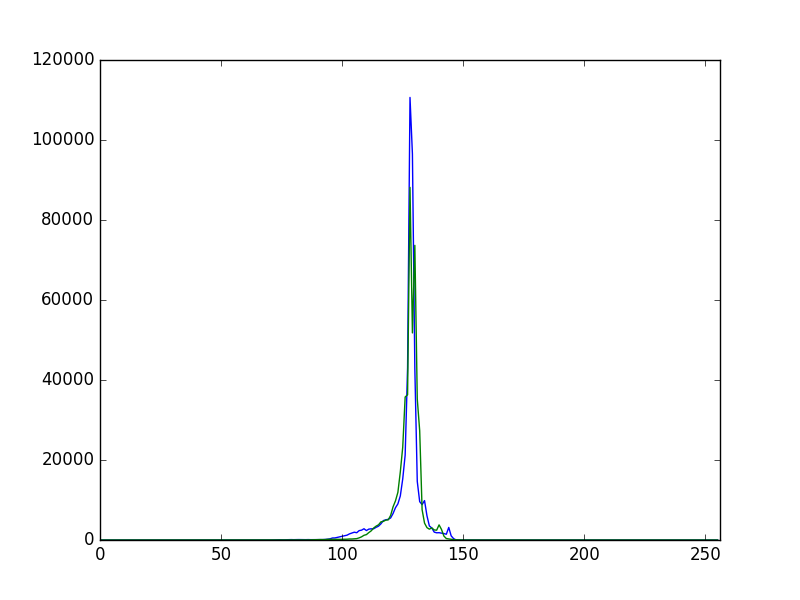
Cr
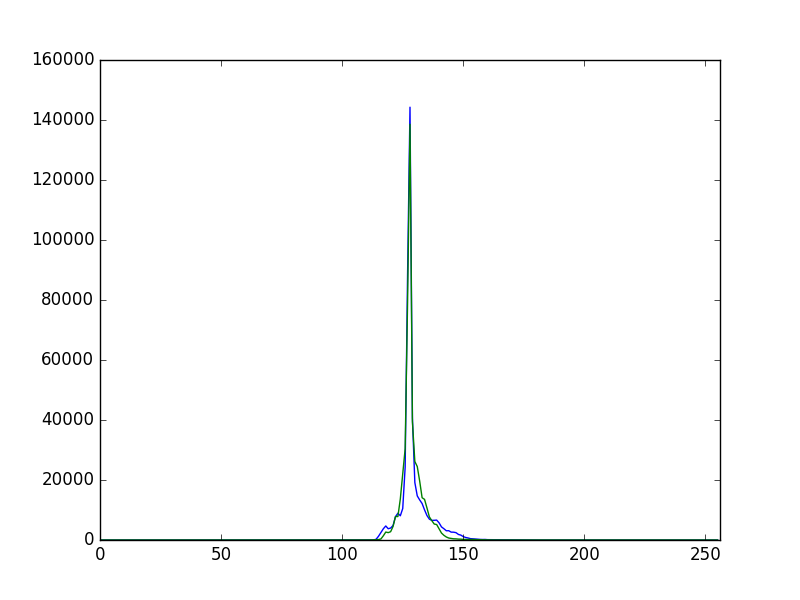
ほとんど変化がありませんね。
ということは、LUTでは輝度が大きく変わったということがいえます。
今回参考にしたのはコチラです。
参考にさせていただきました。ありがとうございます。大変勉強になりました。